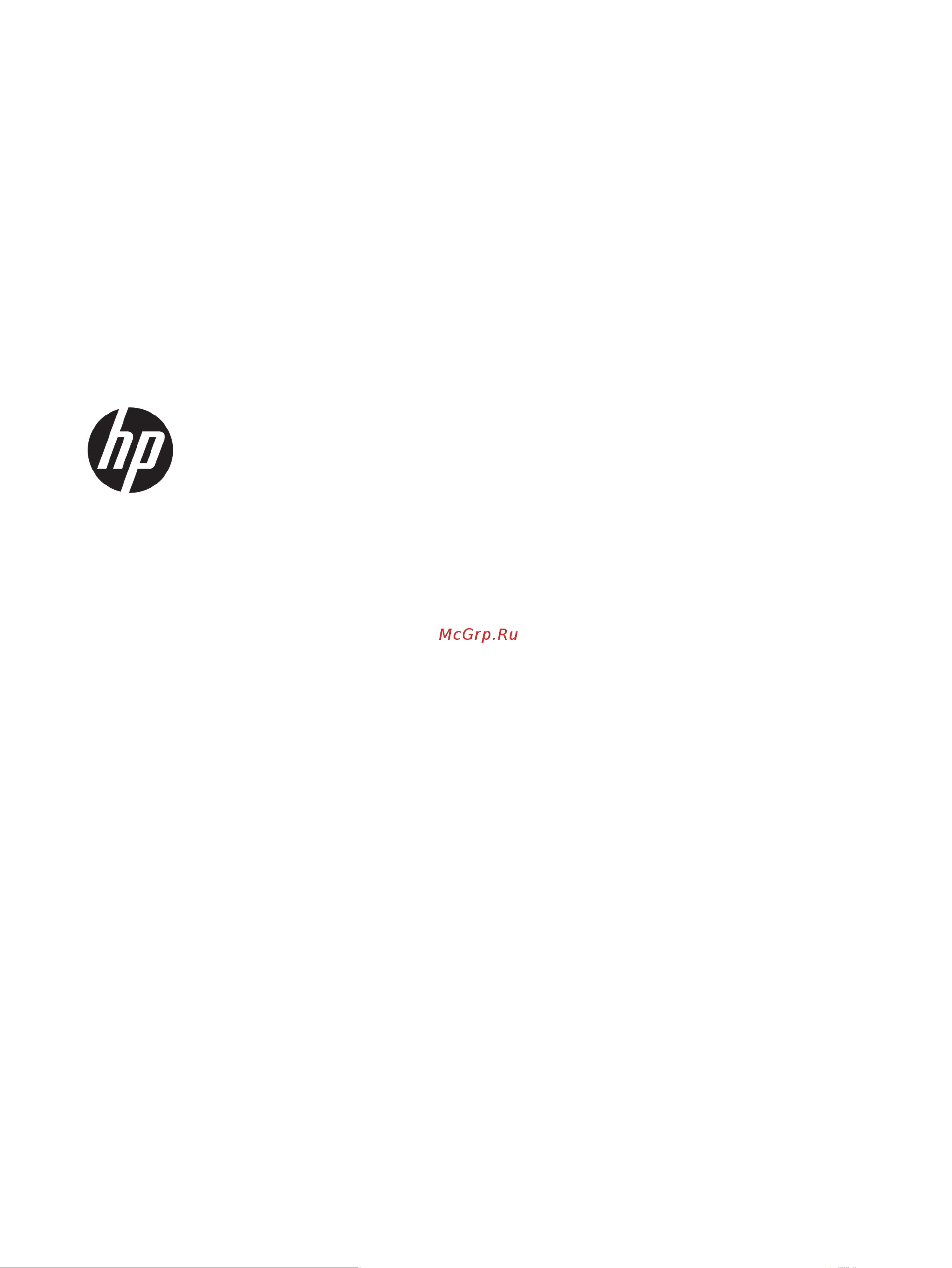HP Pavilion Gaming 17-cd0007ur 7DV58EA Руководство по эксплуатации онлайн
Содержание
- Уведомление о безопасности 3
- Настройка конфигурации процессора только на некоторых моделях 5
- Содержание 7
- Начало работы 13
- Рекомендации 13
- Глава 1 начало работы 14
- Дополнительные ресурсы hp 14
- Информацию о ресурсах содержащих инструкции подробные сведения о продукте и т д см в данной таблице 14
- Таблица 1 1 дополнительные сведения 14
- Дополнительные ресурсы hp 3 15
- Таблица 1 1 дополнительные сведения продолжение 15
- Знакомство с компьютером 16
- Расположение оборудования 16
- Расположение программного обеспечения 16
- Вид справа 17
- Вид справа 5 17
- Таблица 2 1 компоненты вид справа и их описание 17
- Вид слева 18
- Глава 2 знакомство с компьютером 18
- Таблица 2 2 компоненты вид слева и их описание 18
- Вид слева 7 19
- Таблица 2 2 компоненты вид слева и их описание продолжение 19
- Глава 2 знакомство с компьютером 20
- Дисплей 20
- Таблица 2 3 компоненты дисплея и их описание 20
- Область клавиатуры 21
- Область клавиатуры 9 21
- Сенсорная панель 21
- Таблица 2 4 компоненты сенсорной панели и их описание 21
- Глава 2 знакомство с компьютером 22
- Индикаторы 22
- Таблица 2 5 индикаторы и их описание 22
- Кнопка и динамики 23
- Область клавиатуры 11 23
- Таблица 2 6 кнопка динамики и их описание 23
- Глава 2 знакомство с компьютером 24
- Для выполнения функции клавиши действия нажмите и удерживайте эту клавишу 24
- Клавиши действий 24
- Клавиши действий выполняют определенные функции их набор может отличаться на разных компьютерах чтобы определить какие клавиши есть на компьютере обратите внимание на значки на клавиатуре и сопоставьте их с описаниями приведенными в этой таблице 24
- Специальные клавиши 24
- Таблица 2 7 специальные клавиши и их описание 24
- Область клавиатуры 13 25
- Таблица 2 8 клавиши действий и их описание 25
- Вид снизу 26
- Глава 2 знакомство с компьютером 26
- Таблица 2 8 клавиши действий и их описание продолжение 26
- Таблица 2 9 компоненты вид снизу и их описание 26
- Важно наклейки могут быть размещены в таких местах на нижней панели компьютера внутри отсека для батареи под служебной дверцей на задней панели дисплея или на нижней панели откидной опоры планшетного компьютера 27
- Вид сзади 27
- Вид сзади 15 27
- Наклейки 27
- Наклейки на компьютере содержат сведения которые могут потребоваться при устранении неполадок или поездках с компьютером в другие страны наклейки могут быть бумажными или же надписи могут наноситься непосредственно на устройство 27
- Сервисная наклейка на вашем компьютере будет выглядеть как в примерах приведенных ниже см рисунок наиболее точно соответствующий наклейке на вашем компьютере 27
- Сервисная наклейка содержит важную информацию служащую для идентификации компьютера если вы обратитесь в службу поддержки наш специалист может попросить вас назвать серийный номер номер продукта или номер модели поэтому найдите эту информацию прежде чем обращаться в службу поддержки 27
- Таблица 2 10 компоненты вид сзади и их описание 27
- Таблица 2 11 компоненты сервисной наклейки 27
- Глава 2 знакомство с компьютером 28
- Наклейки сертификации устройств беспроводной связи содержат сведения о дополнительных беспроводных устройствах и отметки об одобрении для стран и регионов в которых эти устройства были разрешены для использования 28
- Наклейки со сведениями о соответствии нормам содержат нормативную информацию о компьютере 28
- Таблица 2 12 компоненты сервисной наклейки 28
- Использование элементов управления беспроводной связью 29
- Клавиша режима в самолете 29
- Подключение к беспроводной сети 29
- Подключение к сети 29
- Элементы управления операционной системы 29
- Подключение к беспроводной сети 30
- Использование gps только на некоторых моделях 31
- Использование модуля hp mobile broadband только на некоторых моделях 31
- Использование устройств беспроводной связи bluetooth только на некоторых моделях 31
- Подключение к проводной локальной сети только на некоторых моделях 32
- Подключение устройств bluetooth 32
- Использование звука 33
- Использование камеры 33
- Использование развлекательных функций 33
- Подключение динамиков 33
- Использование видео 34
- Использование параметров звука 34
- Подключение гарнитуры 34
- Подключение наушников 34
- Подключение видеоустройств с помощью кабеля hdmi только на некоторых моделях 35
- Использование передачи данных 36
- Настройка звука через hdmi 36
- Обнаружение и подключение беспроводных дисплеев с поддержкой технологии miracast только на некоторых моделях 36
- Подключение устройств к порту usb type c только на некоторых моделях 36
- Использование жестов на сенсорной панели и сенсорном экране 38
- Касание 38
- Навигация по экрану 38
- Касание двумя пальцами сенсорная панель и высокоточная сенсорная панель 39
- Масштабирование двумя пальцами 39
- Перетаскивание двумя пальцами сенсорная панель и высокоточная сенсорная панель 39
- Касание тремя пальцами сенсорная панель и высокоточная сенсорная панель 40
- Касание четырьмя пальцами сенсорная панель и высокоточная сенсорная панель 40
- Прокрутка тремя пальцами сенсорная панель и высокоточная сенсорная панель 40
- Перетаскивание одним пальцем на сенсорном экране 41
- Прокрутка четырьмя пальцами высокоточная сенсорная панель 41
- Использование дополнительной клавиатуры или мыши 42
- Использование экранной клавиатуры только на некоторых моделях 42
- Использование спящего режима и гибернации 43
- Переход в спящий режим и выход из него 43
- Управление питанием 43
- Активация режима гибернации и выход из него только на некоторых моделях 44
- Завершение работы выключение компьютера 44
- Использование значка питания и параметров электропитания 45
- Работа от батареи 45
- Использование функции hp fast charge только на некоторых моделях 46
- Отображение уровня заряда батареи 46
- Поиск сведений о батарее в hp support assistant только на некоторых моделях 46
- Экономия энергии батареи 46
- Действия пользователя в условиях низкого уровня заряда батареи 47
- Действия пользователя в условиях низкого уровня заряда батареи если компьютер не может выйти из режима гибернации 47
- Действия пользователя в условиях низкого уровня заряда батареи при наличии внешнего источника питания 47
- Действия пользователя в условиях низкого уровня заряда батареи при отсутствии источника питания 47
- Определение низких уровней заряда батареи 47
- Батарея с заводской пломбой 48
- Работа от внешнего источника питания 48
- Дефрагментация диска 50
- Использование программы hp 3d driveguard только на некоторых моделях 50
- Обслуживание компьютера 50
- Очистка диска 50
- Улучшение производительности 50
- Обновление программ и драйверов 51
- Определение состояния hp 3d driveguard 51
- Очистка компьютера 51
- Процедуры очистки 51
- Очистка боковых панелей и крышки 52
- Очистка сенсорной панели клавиатуры или мыши только на некоторых моделях 52
- Очистка экрана 52
- Поездки с компьютером и его транспортировка 52
- Использование паролей 54
- Обеспечение безопасности компьютера и информации 54
- Важно внося изменения в параметры утилиты setup utility bios будьте крайне осторожны 55
- Включите или перезагрузите компьютер после чего нажмите и отпустите клавишу esc а затем f10 55
- Включите или перезагрузите планшет а затем быстро нажмите и удерживайте кнопку увеличения громкости 55
- Включите или перезагрузите планшет а затем быстро нажмите и удерживайте кнопку уменьшения громкости 55
- Запустите утилиту setup utility bios 55
- Или 55
- Использование паролей 43 55
- Компьютеры и планшеты с клавиатурой 55
- Ошибки могут привести к неправильной работе компьютера 55
- Планшеты без клавиатуры 55
- Таблица 8 1 типы паролей windows и их функции 55
- Таблица 8 2 типы паролей bios и их функции 55
- Установка паролей в setup utility bios 55
- Установка паролей в windows 55
- Чтобы установить изменить или удалить пароль администратора или пароль на включение в утилите setup utility bios выполните следующие действия 55
- Использование windows hello только на некоторых моделях 56
- Использование антивирусного программного обеспечения 56
- Использование программы обеспечения безопасности в интернете 56
- Использование hp device as a service только на некоторых моделях 57
- Использование брандмауэра 57
- Установка обновлений программного обеспечения 57
- Защита беспроводной сети 58
- Использование дополнительного защитного тросика только на некоторых моделях 58
- Резервное копирование программного обеспечения и информации 58
- Запуск утилиты setup utility bios 59
- Использование утилиты setup utility bios 59
- Обновление утилиты setup utility bios 59
- Определение версии bios 59
- Загрузка обновления bios 60
- Использование hp pc hardware diagnostics 62
- Использование программы hp pc hardware diagnostics windows только на некоторых моделях 62
- Загрузка hp hardware diagnostics windows по наименованию или номеру продукта только на некоторых моделях 63
- Загрузка hp pc hardware diagnostics windows 63
- Загрузка актуальной версии hp pc hardware diagnostics windows 63
- Установка hp pc hardware diagnostics windows 63
- Запуск программы hp pc hardware diagnostics uefi 64
- Использование hp pc hardware diagnostics windows 64
- Загрузка hp pc hardware diagnostics uefi на флеш накопитель usb 65
- Загрузка remote hp pc hardware diagnostics uefi 65
- Загрузка актуальной версии программы hp pc hardware diagnostics uefi 65
- Загрузка программы hp pc hardware diagnostics uefi по наименованию или номеру продукта только на некоторых моделях 65
- Использование настроек remote hp pc hardware diagnostics uefi только на некоторых моделях 65
- Загрузка remote hp pc hardware diagnostics uefi по наименованию или номеру продукта 66
- Загрузка актуальной версии remote hp pc hardware diagnostics uefi 66
- Изменение настроек remote hp pc hardware diagnostics uefi 66
- Использование средств windows 67
- Резервное копирование и восстановление 67
- Резервное копирование информации и создание носителей для восстановления 67
- Восстановление после сбоя и восстановление системы 68
- Восстановление с помощью носителя для восстановления hp 68
- Восстановление сброс и обновление с помощью средств windows 68
- Изменение порядка загрузки компьютера 68
- Создание носителей для восстановления с помощью программы hp cloud recovery download tool только на некоторых моделях 68
- Входное питание 70
- Глава 12 технические характеристики 70
- Компьютер может работать от источника питания постоянного тока удовлетворяющего указанным ниже требованиям рабочее напряжение и потребляемый ток различаются в зависимости от платформы рабочее напряжение и потребляемый ток компьютера указаны на наклейке со сведениями о соответствии нормам 70
- Компьютер работает от постоянного тока который подается от источников питания переменного или постоянного тока источник питания переменного тока должен иметь напряжение 100 240 в и частоту 50 60 гц питание компьютера может осуществляться от автономного источника постоянного тока однако рекомендуется использовать только адаптер переменного тока или источник питания постоянного тока поставляемый или одобренный hp для работы с компьютером 70
- Приведенные в данном разделе сведения о питании могут оказаться полезными если вы планируете брать компьютер в поездку за границу 70
- Таблица 12 1 характеристики питания постоянным током 70
- Технические характеристики 70
- Примечание данное изделие рассчитано на системы питания ит в норвегии с межфазным напряжением до 240 в среднеквадратичное 71
- Рабочая среда 71
- Рабочая среда 59 71
- Таблица 12 2 технические характеристики рабочей среды 71
- Электростатический разряд 72
- Наше стремление 73
- Поиск технических средств соответствующих вашим потребностям 73
- Специальные возможности 73
- Международная ассоциация специалистов по специальным возможностям iaap 74
- Оценка потребностей 74
- Поиск наиболее подходящих вспомогательных технологий 74
- Специальные возможности в продуктах hp 75
- Стандарты 75
- Стандарты и законодательство 75
- Законодательные и нормативные акты 76
- Мандат 376 en 301 549 76
- Рекомендации по обеспечению доступности веб контента wcag 76
- Сша 76
- Закон о доступности средств связи и видео в xxi веке cvaa 77
- Канада 77
- Австралия 78
- Великобритания 78
- Другие страны мира 78
- Европа 78
- Другие ресурсы 79
- Образовательные учреждения 79
- Организации 79
- Полезные ресурсы и ссылки с информацией по доступности 79
- Обращение в службу поддержки 80
- Ссылки hp 80
- Указатель 81
Похожие устройства
- HP Pavilion Gaming 15-dp0095ur 5AS64EA Руководство по эксплуатации
- HP Pavilion 15-cs2008ur 6PS01EA Руководство по эксплуатации
- HP 15-bw045ur 2BT64EA Smoke Руководство по эксплуатации
- HP 15-rb003ur 7GU75EA Руководство по эксплуатации
- HP 15-bs164ur 4UK90EA Руководство по эксплуатации
- HP 15-bs157ur 3XY58EA Руководство по эксплуатации
- HP 14s-dq0002ur 7DZ19EA Руководство по эксплуатации
- Dell Latitude 5501 5501-4005 Руководство по эксплуатации
- HP 15-da0084ur 4JY54EA Руководство по эксплуатации
- Asus X705UB-GC265T 90NB0IG2-M03510 Руководство по эксплуатации
- Asus X512FL-BQ259T 90NB0M93-M03390 Руководство по эксплуатации
- Asus X540UB-DM048T 90NB0IM1-M03630 Руководство по эксплуатации
- Asus X512DK-BQ070T 90NB0LY3-M00920 Руководство по эксплуатации
- Asus UX481FL-BM024TS 90NB0P61-M01510 Руководство по эксплуатации
- Asus X507UF-EJ474T 90NB0JB1-M05940 Руководство по эксплуатации
- Wacom Mobile Studio Pro 16 256Gb (DTH-W1620M-RU) Руководство по эксплуатации
- Asus UX481FL-BM021TS 90NB0P61-M01520 Руководство по эксплуатации
- Wacom Intuos S (CTL-4100K-N) Руководство по эксплуатации
- Wacom Intuos Stooth (CTL-4100WLK-N) Руководство по эксплуатации
- Wacom Intuos Pro Medium (PTH-660P-R) Руководство по эксплуатации